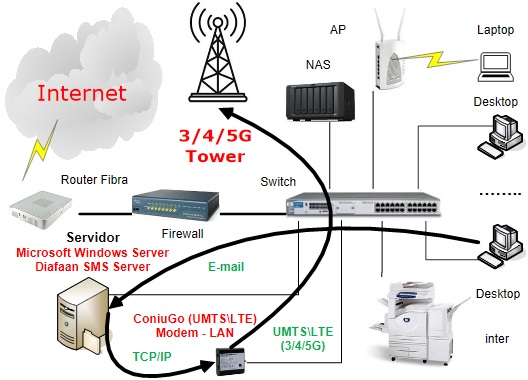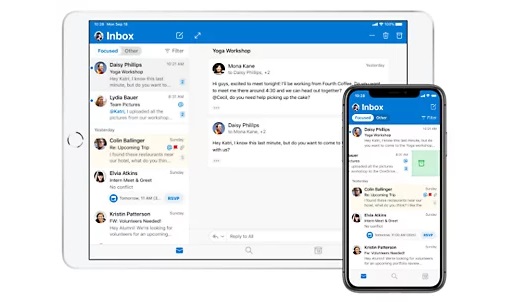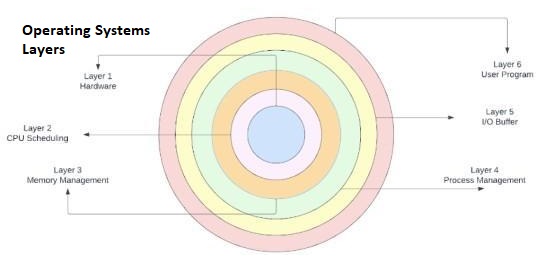De forma muito simplista, os computadores são constituídos pelo equipamento físico (Hardware) propriamente dito e por um conjunto de instruções (Software) que permite “dar vida” ao computador; existem dois grandes tipos de instruções (Software), o Sistema Operativo (Operating System)(para mais informação, pode consultar o nosso artigo O que é um Sistema Operativo (Operating System)) e as Aplicações (Applications).
No que diz respeito ao equipamento físico (Hardware), existe a necessidade de ter um componente que faz a inicialização (quando este é ligado), teste do equipamento, localize o software de arranque (“Boot”) do sistema e por outro lado serve de interface de comunicação, com o Sistema Operativo (Operating System), esse componente é a BIOS (Basic Input/Output System).
De forma o mais resumida possível, quando se liga um computador (PC), a BIOS (Basic Input/Output System) identifica todos os componentes físicos ligados, lê as informações salvas no CMOS (Complementary Metal–Oxide–Semiconductor)(que armazena os parâmetros de configuração do sistema, como por exemplo, a data e a hora), identifica em qual a unidade que será carregado o primeiro software, pode alterar a velocidade do processador (overclock \ underclock) e verifica também o relógio interno.
Depois da BIOS (Basic Input/Output System) confirmar que tudo está bem com o computador (PC), vai carregar o “Boot” (arranque), existente na primeira unidade definida no “Setup” (normalmente também armazenada no CMOS (Complementary Metal–Oxide–Semiconductor)), a partir daí esse código (Software), passa o controle para o Sistema Operativo (Operating System).
Por ser muito importante, a BIOS (Basic Input/Output System) é guardada numa memória permanente (hoje em dia, é armazenada num chip de memória flash, para que o conteúdo possa ser reescrito, sem remover o chip onde é armazenada, na placa-mãe) e não pode ser configurada, ou apagada, apenas atualizada (sem o seu correto funcionamento, o computador não estará funcional). A sua atualização é crítica, especialmente por questões de segurança, cada fabricantes tem o seu processo adequado de atualização (para mais informação, para computadores HP, pode consultar HP Business Desktop PCs – Updating the BIOS (Basic Input Output System)).
De referir que embora o processo de atualização da BIOS (Basic Input/Output System) nos dias de hoje, seja simples, ele envolve sempre algum risco, porque uma vez iniciado, não pode ser interrompido de nenhuma forma (por exemplo, devido uma falha de energia), caso contrário, ela “morre”, inutilizando a placa-mãe (motherboard) por completo e o computador (PC) respetivo. Por exemplo, no caso dos portáteis (laptop), deverão estar ligados à corrente e com a bateria totalmente carregada antes da atualização, no caso de um Server (Servidor) (para mais informação, pode consultar o nosso artigo O que é um Server (Servidor) e as suas funções), deverão ter uma UPS (Uninterruptible Power Supply) ligada (para mais informação, pode consultar o nosso artigo O que é uma UPS (Uninterruptible Power Supply) (Fonte de Alimentação Ininterrupta) ?).
Nos últimos anos, a BIOS (Basic Input/Output System) foi substituída, por um padrão mais recente, chamada UEFI (Unified Extensible Firmware Interface), principalmente porque a primeira começou a sofrer de algumas limitações (fruto da idade); por exemplo, não suporta unidades de disco, com mais de 2,2 TB de espaço (fruto dos 16 bits utilizados), só se executa em modo de 16 bits e tem limitações para inicializar simultaneamente vários componentes. A nova norma UEFI (Unified Extensible Firmware Interface) oferece mais recursos e benefícios, como tempos de inicialização mais rápidos (arranque do computador mais rápido), melhor segurança (melhorias consideráveis neste campo), suporte para discos muito maiores e interface gráfica de utilizador muito melhorada, entres outras características.
Por fim, de referir que a informação “volátil”, como por exemplo a data \ hora, bem como certas configurações dos computadores (hardware), se encontram armazenados numa “pequena memória” CMOS (Complementary Metal–Oxide–Semiconductor) que normalmente é alimentada por uma pequena pilha (na maior parte dos casos, uma pequena pilha de lítio de 3V, do tipo CR2032). Resumindo o circuito CMOS (Complementary Metal–Oxide–Semiconductor), armazena as configurações necessárias ao funcionamento da BIOS (Basic Input/Output System). A preservação da informação de configuração contida no CMOS (Complementary Metal–Oxide–Semiconductor), é fundamental e critica para o arranque e funcionamento dos computadores (PC´s). Para mais informação, pode consultar por exemplo, o artigo O que é uma bateria CMOS e como trocá-la no seu notebook?.
Pode também consultar, os nosso artigos anteriores (sugere-se a ordem de leitura abaixo):
O que é um Sistema Operativo (Operating System)
O que é um Server (Servidor) e as suas funções
O que é uma UPS (Uninterruptible Power Supply) (Fonte de Alimentação Ininterrupta) ?
Pode também consultar, caso pretenda aprofundar os seus conhecimentos nesta área:
HP Business Desktop PCs – Updating the BIOS (Basic Input Output System)
HPE Unified Extensible Firmware Interface (UEFI)
HP O que é uma bateria CMOS e como trocá-la no seu notebook?
Data da última atualização: 26 de Dezembro de 2023
Autor: Paulo Gameiro – Dataframe (General Manager)